聯(lián)想天逸酷睿i5臺(tái)式電腦安裝Win10系統(tǒng)
- 2023-04-03 09:19:05 分類(lèi):教程
聯(lián)想天逸酷睿i5臺(tái)式電腦,由于其配置還不錯(cuò),因此很多用戶(hù)在使用,那么這篇文章將要給大家分享的是聯(lián)想天逸酷睿i5臺(tái)式電腦安裝Win10系統(tǒng)教程。
前提條件:有可以正常使用的電腦,或已經(jīng)有制作好的啟動(dòng)U盤(pán)。
首先,需要準(zhǔn)備
1)8G或以上大小的U盤(pán),白云U盤(pán)啟動(dòng)盤(pán)制作工具 (PE特點(diǎn):1、絕無(wú)捆綁任何軟件的啟動(dòng)盤(pán);2、支持LEGACY/UEFI雙引導(dǎo);3、支持PE自動(dòng)修復(fù)UEFI+GPT引導(dǎo);4、支持ESD、WIM、GHO等格式一鍵安裝)
2)Windows系統(tǒng)文件[文章教程以安裝ISO格式的Win10 22H2系統(tǒng)為例]
一、U盤(pán)啟動(dòng)盤(pán)制作步驟
1、首先,我們?cè)?/span>白云一鍵重裝系統(tǒng)官網(wǎng),下載白云U盤(pán)啟動(dòng)制作工具;

2、下載完成之后,打開(kāi)【白云一鍵重裝系統(tǒng)工具】;
白云一鍵重裝系統(tǒng)是款可以簡(jiǎn)單方便的安裝Windows XP/7/8/10/11系統(tǒng),同時(shí)完美兼容市面所有主板,并且支持GPT-UEFI一鍵裝機(jī)的重裝系統(tǒng)工具,這個(gè)軟件主要有重裝系統(tǒng)(純凈系統(tǒng)/原版系統(tǒng)),U盤(pán)啟動(dòng)(U盤(pán)模式/本地模式),備份還原(還原系統(tǒng)/備份系統(tǒng))和常用軟件功能。
 3、插入U(xiǎn)盤(pán)后,點(diǎn)擊【U盤(pán)啟動(dòng)】;
3、插入U(xiǎn)盤(pán)后,點(diǎn)擊【U盤(pán)啟動(dòng)】;
 4、U盤(pán)模式:將普通U盤(pán)制作成可啟動(dòng)的U盤(pán),制作成功后可以在電腦開(kāi)機(jī)時(shí)使用啟動(dòng)快捷鍵或者設(shè)置BIOS進(jìn)入U(xiǎn)盤(pán)PE系統(tǒng)進(jìn)行系統(tǒng)維護(hù)或重裝。選擇設(shè)備這里選擇【U盤(pán)】,再點(diǎn)擊【制作啟動(dòng)U盤(pán)】;
4、U盤(pán)模式:將普通U盤(pán)制作成可啟動(dòng)的U盤(pán),制作成功后可以在電腦開(kāi)機(jī)時(shí)使用啟動(dòng)快捷鍵或者設(shè)置BIOS進(jìn)入U(xiǎn)盤(pán)PE系統(tǒng)進(jìn)行系統(tǒng)維護(hù)或重裝。選擇設(shè)備這里選擇【U盤(pán)】,再點(diǎn)擊【制作啟動(dòng)U盤(pán)】;
 5、格式化提示,如果U盤(pán)有重要數(shù)據(jù)請(qǐng)備份,沒(méi)有的話,直接點(diǎn)擊【確定】;
5、格式化提示,如果U盤(pán)有重要數(shù)據(jù)請(qǐng)備份,沒(méi)有的話,直接點(diǎn)擊【確定】;
 6、選擇準(zhǔn)備好的【系統(tǒng)文件】,再點(diǎn)擊【制作啟動(dòng)U盤(pán)+系統(tǒng)】,或者點(diǎn)擊【僅制作啟動(dòng)U盤(pán)】;
6、選擇準(zhǔn)備好的【系統(tǒng)文件】,再點(diǎn)擊【制作啟動(dòng)U盤(pán)+系統(tǒng)】,或者點(diǎn)擊【僅制作啟動(dòng)U盤(pán)】;

7、制作啟動(dòng)U盤(pán)(接下來(lái)的過(guò)程無(wú)需您的干預(yù),程序會(huì)自動(dòng)完成安裝的步驟,您可以離開(kāi)電腦稍作放松);
 8、最后,提示“恭喜你,執(zhí)行成功!”,說(shuō)明U盤(pán)啟動(dòng)盤(pán)制作成功,可以開(kāi)始安裝系統(tǒng)了;
8、最后,提示“恭喜你,執(zhí)行成功!”,說(shuō)明U盤(pán)啟動(dòng)盤(pán)制作成功,可以開(kāi)始安裝系統(tǒng)了;
 二、U盤(pán)啟動(dòng)盤(pán)重裝Win10系統(tǒng)步驟
二、U盤(pán)啟動(dòng)盤(pán)重裝Win10系統(tǒng)步驟
1、以上啟動(dòng)U盤(pán)就制作好了,下面我們需要根據(jù)自己電腦品牌或者主板品牌在下圖找到自己電腦的啟動(dòng)熱鍵;

2、然后,將白云U盤(pán)插入需要重裝系統(tǒng)的電腦,并且開(kāi)機(jī)一直不停點(diǎn)擊上圖中找到的【啟動(dòng)熱鍵】。然后會(huì)進(jìn)入Boot Menu快速啟動(dòng)菜單;

3、白云裝機(jī)PE下,新電腦按回車(chē)選擇【02.啟動(dòng)Windows_10PE_64位(適合新機(jī)器)】,舊電腦按回車(chē)選擇【03.啟動(dòng)Windows_2003PE_64位(適合老機(jī)器)】;
注:Legacy方式啟動(dòng)時(shí)有菜單選擇,UEFI方式啟動(dòng)時(shí)自動(dòng)進(jìn)入Win10 PE

4、雙擊打開(kāi)白云PE系統(tǒng)桌面上的【重裝系統(tǒng)】;
 5、打開(kāi)白云一鍵重裝系統(tǒng)工具,選擇【重裝系統(tǒng)】;
5、打開(kāi)白云一鍵重裝系統(tǒng)工具,選擇【重裝系統(tǒng)】;
 6、如果安裝的是已經(jīng)準(zhǔn)備好系統(tǒng),可以直接切換到【本機(jī)系統(tǒng)】選項(xiàng)卡。第一步:選擇準(zhǔn)備好的ISO格式Win10 22H2系統(tǒng)鏡像文件;第二步:選擇系統(tǒng)安裝【盤(pán)符】,默認(rèn)C盤(pán),電腦有雙硬盤(pán)的情況,一定要選擇正確的盤(pán)符;第三步:執(zhí)行【一鍵安裝】,即可開(kāi)始安裝;
6、如果安裝的是已經(jīng)準(zhǔn)備好系統(tǒng),可以直接切換到【本機(jī)系統(tǒng)】選項(xiàng)卡。第一步:選擇準(zhǔn)備好的ISO格式Win10 22H2系統(tǒng)鏡像文件;第二步:選擇系統(tǒng)安裝【盤(pán)符】,默認(rèn)C盤(pán),電腦有雙硬盤(pán)的情況,一定要選擇正確的盤(pán)符;第三步:執(zhí)行【一鍵安裝】,即可開(kāi)始安裝;
 7、還原系統(tǒng)前建議先備份好【C:】盤(pán)數(shù)據(jù)!若要繼續(xù)請(qǐng)單擊“確定”,反之單擊“退出”;
7、還原系統(tǒng)前建議先備份好【C:】盤(pán)數(shù)據(jù)!若要繼續(xù)請(qǐng)單擊“確定”,反之單擊“退出”;
 8、開(kāi)始掛載系統(tǒng)鏡像(boot.wim為啟動(dòng)引導(dǎo)映像,install.wim為系統(tǒng)映像),掛載后選擇【install.wim文件】,然后點(diǎn)擊【確定】;
8、開(kāi)始掛載系統(tǒng)鏡像(boot.wim為啟動(dòng)引導(dǎo)映像,install.wim為系統(tǒng)映像),掛載后選擇【install.wim文件】,然后點(diǎn)擊【確定】;
 9、映像文件卷信息,選擇【要安裝的系統(tǒng)版本】,再點(diǎn)擊【確定】;
9、映像文件卷信息,選擇【要安裝的系統(tǒng)版本】,再點(diǎn)擊【確定】;
 10、安裝系統(tǒng)過(guò)程,耐心等待即可;
10、安裝系統(tǒng)過(guò)程,耐心等待即可;
 11、拔掉U盤(pán),電腦重啟后,Win10系統(tǒng)會(huì)自動(dòng)完成后續(xù)的程序安裝,直到看到桌面,系統(tǒng)就徹底安裝成功了;
11、拔掉U盤(pán),電腦重啟后,Win10系統(tǒng)會(huì)自動(dòng)完成后續(xù)的程序安裝,直到看到桌面,系統(tǒng)就徹底安裝成功了;
 擴(kuò)展知識(shí):Win10修改盤(pán)符名稱(chēng)
擴(kuò)展知識(shí):Win10修改盤(pán)符名稱(chēng)
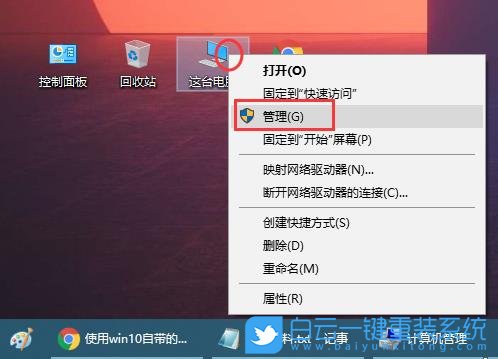
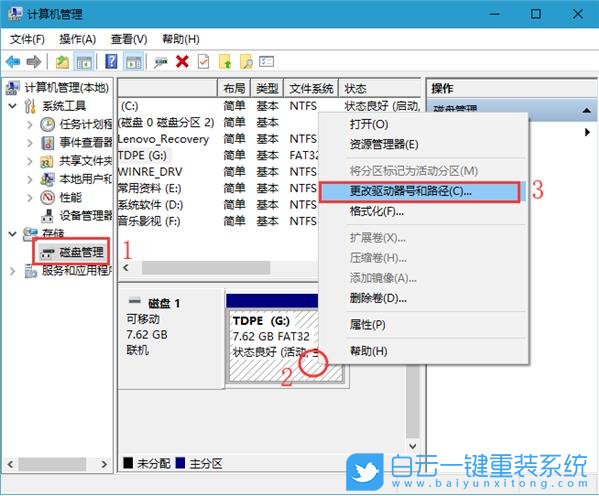
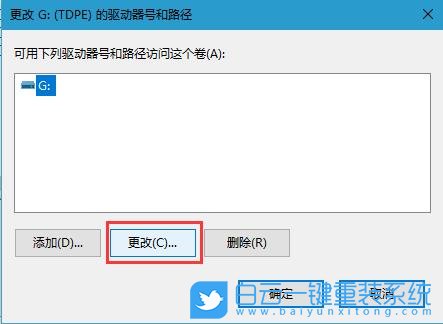
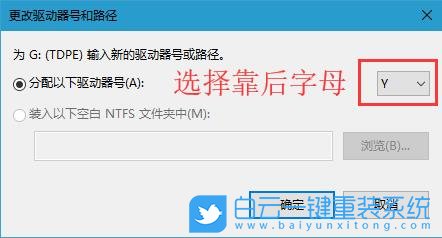

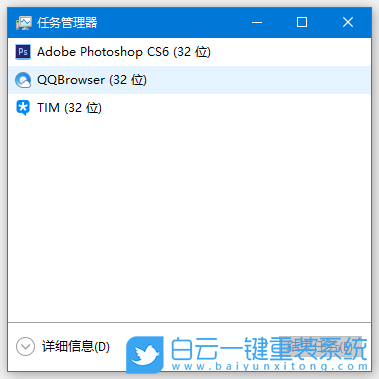
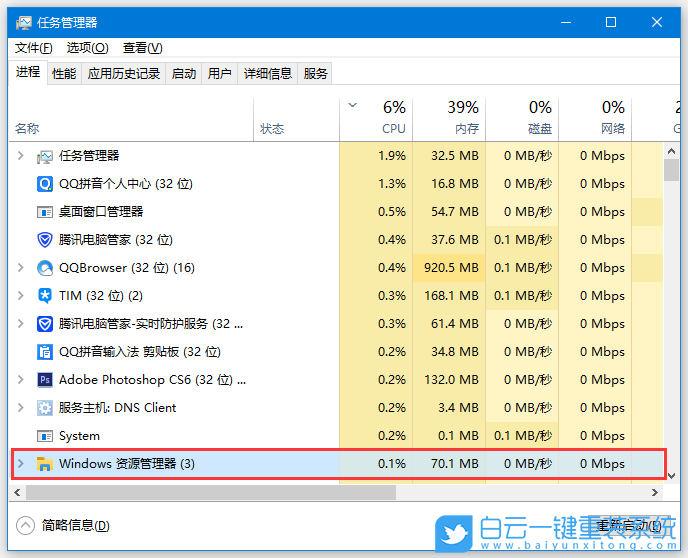
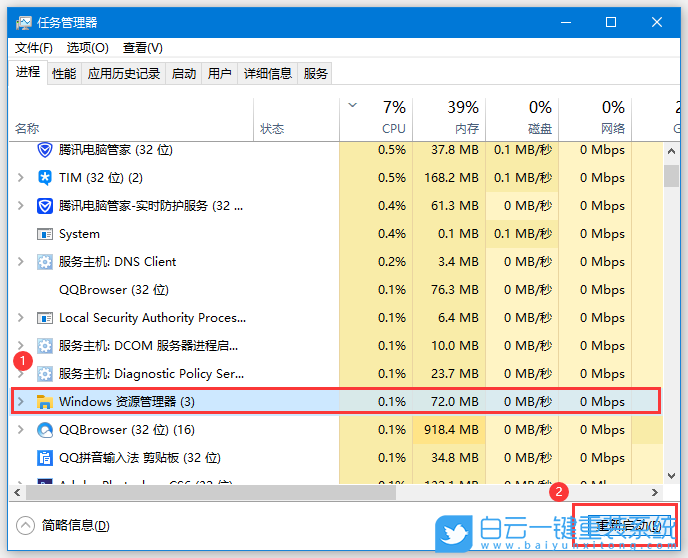
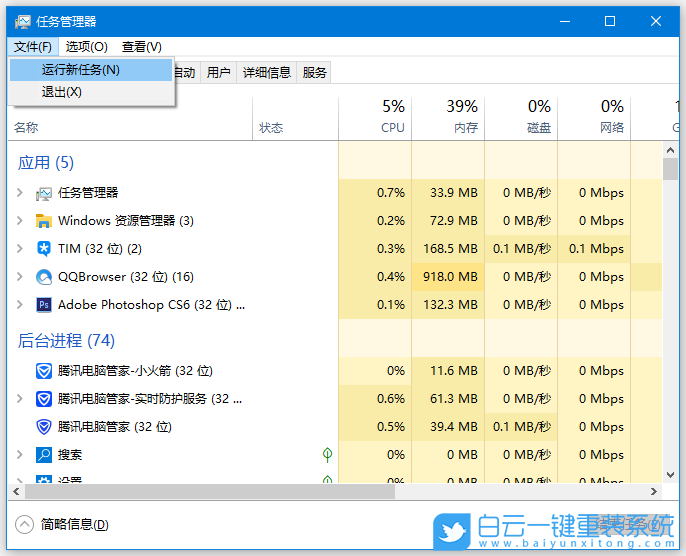
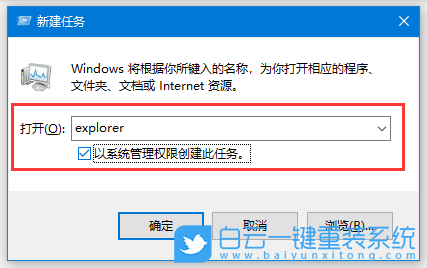 以上就是聯(lián)想天逸酷睿i5臺(tái)式電腦安裝Win10系統(tǒng)文章,如果這篇文章的方法能幫到你,那就收藏白云一鍵重裝系統(tǒng)網(wǎng)站,在這里會(huì)不定期給大家分享常用裝機(jī)故障解決方法。
以上就是聯(lián)想天逸酷睿i5臺(tái)式電腦安裝Win10系統(tǒng)文章,如果這篇文章的方法能幫到你,那就收藏白云一鍵重裝系統(tǒng)網(wǎng)站,在這里會(huì)不定期給大家分享常用裝機(jī)故障解決方法。
前提條件:有可以正常使用的電腦,或已經(jīng)有制作好的啟動(dòng)U盤(pán)。
1)8G或以上大小的U盤(pán),白云U盤(pán)啟動(dòng)盤(pán)制作工具 (PE特點(diǎn):1、絕無(wú)捆綁任何軟件的啟動(dòng)盤(pán);2、支持LEGACY/UEFI雙引導(dǎo);3、支持PE自動(dòng)修復(fù)UEFI+GPT引導(dǎo);4、支持ESD、WIM、GHO等格式一鍵安裝)
2)Windows系統(tǒng)文件[文章教程以安裝ISO格式的Win10 22H2系統(tǒng)為例]
一、U盤(pán)啟動(dòng)盤(pán)制作步驟
1、首先,我們?cè)?/span>白云一鍵重裝系統(tǒng)官網(wǎng),下載白云U盤(pán)啟動(dòng)制作工具;

2、下載完成之后,打開(kāi)【白云一鍵重裝系統(tǒng)工具】;
白云一鍵重裝系統(tǒng)是款可以簡(jiǎn)單方便的安裝Windows XP/7/8/10/11系統(tǒng),同時(shí)完美兼容市面所有主板,并且支持GPT-UEFI一鍵裝機(jī)的重裝系統(tǒng)工具,這個(gè)軟件主要有重裝系統(tǒng)(純凈系統(tǒng)/原版系統(tǒng)),U盤(pán)啟動(dòng)(U盤(pán)模式/本地模式),備份還原(還原系統(tǒng)/備份系統(tǒng))和常用軟件功能。





7、制作啟動(dòng)U盤(pán)(接下來(lái)的過(guò)程無(wú)需您的干預(yù),程序會(huì)自動(dòng)完成安裝的步驟,您可以離開(kāi)電腦稍作放松);


1、以上啟動(dòng)U盤(pán)就制作好了,下面我們需要根據(jù)自己電腦品牌或者主板品牌在下圖找到自己電腦的啟動(dòng)熱鍵;

2、然后,將白云U盤(pán)插入需要重裝系統(tǒng)的電腦,并且開(kāi)機(jī)一直不停點(diǎn)擊上圖中找到的【啟動(dòng)熱鍵】。然后會(huì)進(jìn)入Boot Menu快速啟動(dòng)菜單;

3、白云裝機(jī)PE下,新電腦按回車(chē)選擇【02.啟動(dòng)Windows_10PE_64位(適合新機(jī)器)】,舊電腦按回車(chē)選擇【03.啟動(dòng)Windows_2003PE_64位(適合老機(jī)器)】;
注:Legacy方式啟動(dòng)時(shí)有菜單選擇,UEFI方式啟動(dòng)時(shí)自動(dòng)進(jìn)入Win10 PE

4、雙擊打開(kāi)白云PE系統(tǒng)桌面上的【重裝系統(tǒng)】;








1、桌面右鍵點(diǎn)擊【這臺(tái)電腦(此電腦)】,在打開(kāi)的菜單項(xiàng)中,選擇【管理】;
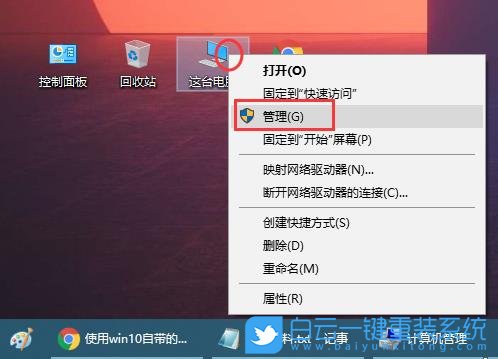
2、計(jì)算機(jī)管理窗口中,左側(cè)展開(kāi)【存儲(chǔ) - 磁盤(pán)管理】,然后在右側(cè)找到【需要更改盤(pán)符的磁盤(pán)】,并點(diǎn)擊【右鍵】,在打開(kāi)的菜單項(xiàng)中,選擇【更改驅(qū)動(dòng)器號(hào)和路徑】;
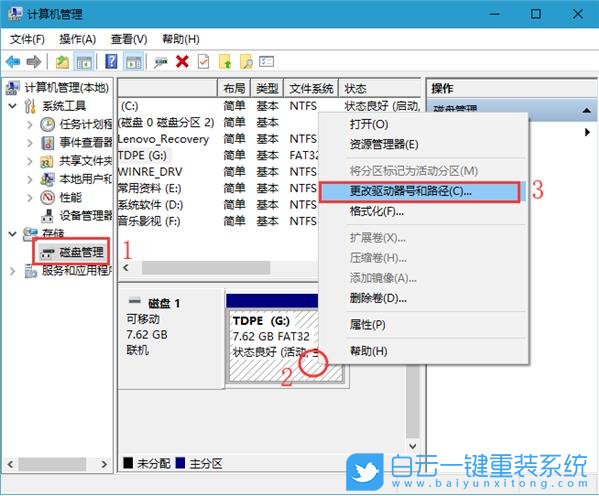
3、更改驅(qū)動(dòng)器號(hào)和路徑窗口中,點(diǎn)擊【更改】;
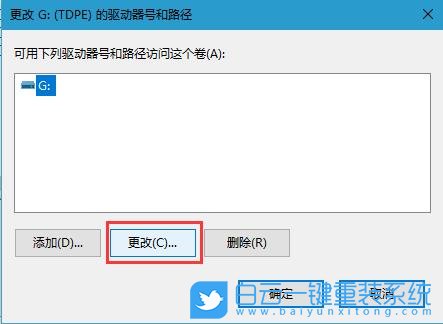
4、更改驅(qū)動(dòng)器號(hào)和路徑窗口,點(diǎn)擊【分配以下驅(qū)動(dòng)器號(hào)】,然后選擇靠后的字母,只要是沒(méi)被占用的磁盤(pán)盤(pán)符都可以選擇;
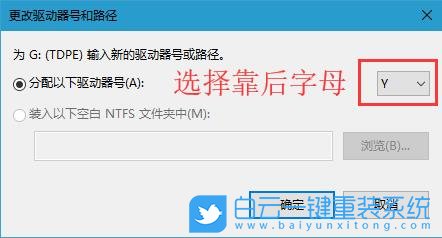
重啟Windows 資源管理器
1、右鍵點(diǎn)擊【任務(wù)欄空白處】,在打開(kāi)的菜單項(xiàng)中,選擇【任務(wù)管理器】;
2、任務(wù)管理器窗口,點(diǎn)擊左下角的【詳細(xì)信息】,可以切換到詳細(xì)信息界面,默認(rèn)顯示【進(jìn)程】選項(xiàng)卡,往下找到【W(wǎng)indows 資源管理器】進(jìn)程;
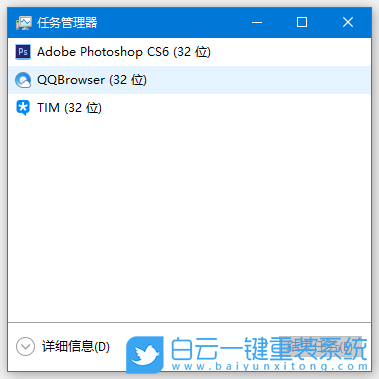
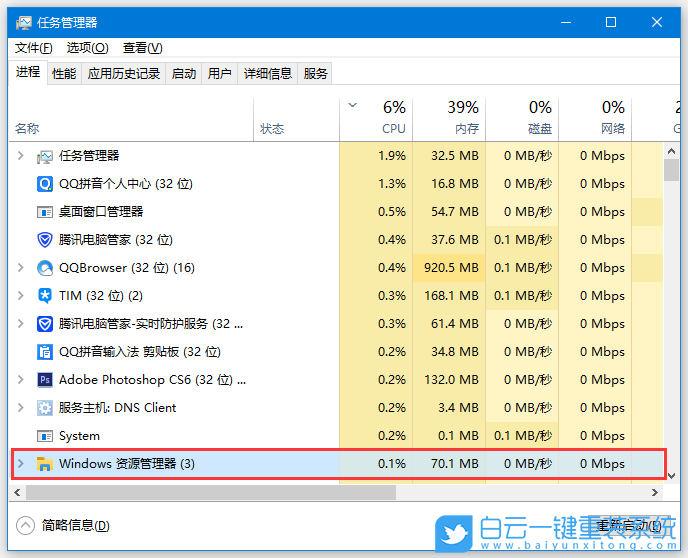
3、任務(wù)管理器窗口,選擇【W(wǎng)indows 資源管理器】進(jìn)程,點(diǎn)擊右下角的【重新啟動(dòng)】,即可重啟Windows 資源管理器,這其實(shí)是Windows 資源管理器進(jìn)程explorer.exe結(jié)束后,又重新啟動(dòng)的過(guò)程;
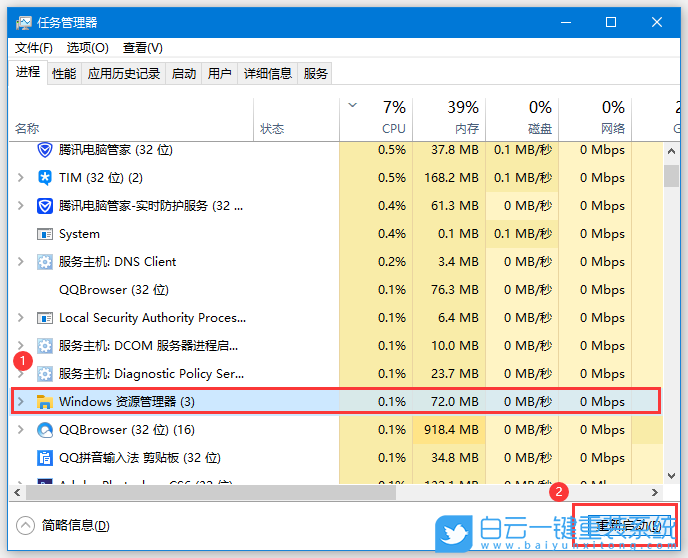
4、如果不小心結(jié)束了Windows 資源管理器進(jìn)程,也可以在任務(wù)管理器窗口,點(diǎn)擊左上角的【文件】,在打開(kāi)的下拉項(xiàng)中,選擇【運(yùn)行新任務(wù)】;
5、新建任務(wù)窗口,輸入【explorer】命令,按【確定或回車(chē)】,即可重新啟動(dòng)Windows 資源管理器(建議以系統(tǒng)管理權(quán)限創(chuàng)建此任務(wù));
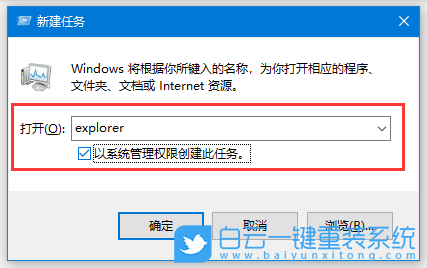
聯(lián)想天逸酷睿i5臺(tái)式電腦安裝Win10系統(tǒng)相關(guān)教程
- ThinkPad T14 2022銳龍版筆記本重裝系統(tǒng)Win11
- 榮耀MagicBook Pro銳龍版2020筆記本重裝系統(tǒng)Win11
- 如何使用重裝系統(tǒng)軟件重裝Win10
- 外星人Alienware X17 R1筆記本重裝系統(tǒng)Win11
- msi微星Modern15筆記本怎么重裝系統(tǒng)Win11
- Terrans Force X599 2070 97K筆記本重裝系統(tǒng)Win11
- 吾空X17武仙筆記本怎么重裝系統(tǒng)Win11
- 索尼VAIO侍14Ultra筆記本重裝系統(tǒng)Win10
- 榮耀MagicBook 14 2021銳龍筆記本重裝系統(tǒng)Win11
- 吾空迦紗ST筆記本怎么重裝系統(tǒng)Win11

Win10如何在非觸屏設(shè)備打開(kāi)經(jīng)典模式屏幕鍵盤(pán)|怎么打開(kāi)屏幕鍵盤(pán)使用搭載win10系統(tǒng)的 觸屏設(shè)備用戶(hù)打開(kāi)屏幕鍵盤(pán),可以直接按設(shè)置 - 設(shè)備 - 輸入,里面就可以找到屏幕鍵盤(pán)的開(kāi)關(guān)。 但是對(duì)

聯(lián)想拯救者刃7000K 2021臺(tái)式電腦11代CPU怎么裝Win7聯(lián)想拯救者刃7000K 2021系列臺(tái)式電腦,是聯(lián)想推出的臺(tái)式電腦,目前共有4款產(chǎn)品。英特爾酷睿i開(kāi)頭11代系列處理器,默認(rèn)預(yù)裝




